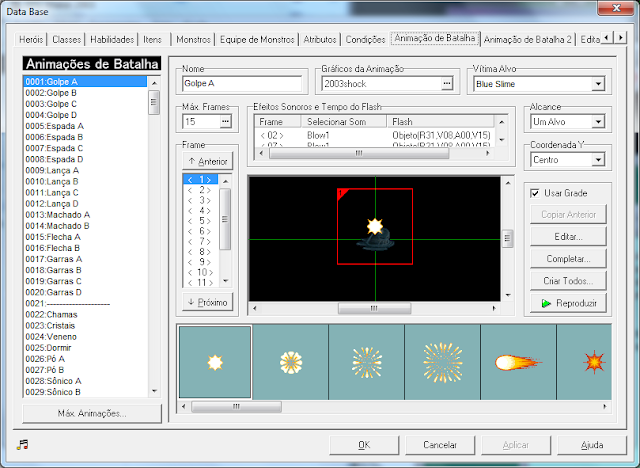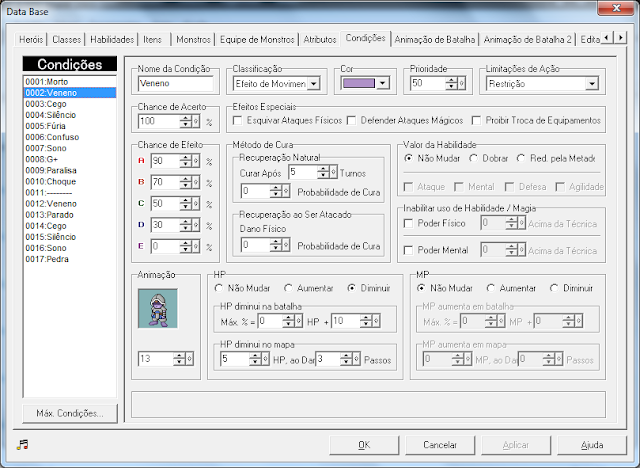Olá novamente, fãs de RPGs e coisas legais. Estou aqui com a última parte da explicação das funções do Banco de Dados do RPG
Maker
2003.
Bom, vamos conhecer mais sobre a aba "Eventos Comuns".
Bom, vamos as explicações:
Eventos Comuns - Aqui são listados todos os eventos comuns do jogo.
Nome - O nome do evento em questão.
Condição de Início - Aqui você define se o evento acontece automaticamente (ótimo para cenas de abertura ou que não possam ser interrompidas), ou se eles acontecem paralelamente (como mudança na música de fundo, por exemplo).
Switch Condicional de Disparo - Determina um switch para que o evento ocorra.
Observação: Na tela acima está descrito um evento onde um cristal teleporta os heróis para uma sala onde eles possam ser trocados, e esse cristal pode ser ativado no mapa mundi.
Bom, isso é tudo referente a aba "Eventos Comuns". Nas próximas aulas vou começar a descrever como se criar coisas referentes ao jogo, como portas, baús e batalhas. Até mais o/
Blog dedicado ao RPG Maker 2003. Nele postarei explicações e aulas sobre criação de jogos usando o programa.
30/01/2013
Database 16 - Aba "System 2"
Olá novamente, fãs de RPGs e coisas legais. Estou aqui com a
décima sexta parte da explicação das funções do Banco de Dados do RPG
Maker
2003.
Bom, vamos conhecer mais sobre a aba "System 2".
Bom, vamos as explicações:
Menu Principal - Aqui você define as opções que aparecerão no menu principal do jogo:
*Itens - Permite ver e usar os itens que possuir.
*Técnicas - Permite ver e usar as técnicas que possui.
*Equipamentos - Permite trocar o equipamento.
*Salvar - Permite gravar o progresso do jogo.
*Condição - Permite ver as estatísticas de cada herói, equipamentos e níveis.
*Posição - Permite mudar o herói da linha de frente para a retaguarda.
*Trocar Herói - Permite trocar a ordem dos heróis.
*Esperar - Faz a barra de espera nas batalhas correr ou parar quando se escolhe itens ou técnicas.
*Sair - Permite sair do jogo.
Sistema de Batalha - Usado para modificar frames de cenários de batalha (raramente mexo nisso)
Gráficos de System 2 - Permite escolher um gráfico para os cursores, barras de espera e números que aparecem na tela de batalha.
Bom, isso é tudo referente a aba "System 2". Espero vocês na próxima explicação. o/
Bom, vamos as explicações:
Menu Principal - Aqui você define as opções que aparecerão no menu principal do jogo:
*Itens - Permite ver e usar os itens que possuir.
*Técnicas - Permite ver e usar as técnicas que possui.
*Equipamentos - Permite trocar o equipamento.
*Salvar - Permite gravar o progresso do jogo.
*Condição - Permite ver as estatísticas de cada herói, equipamentos e níveis.
*Posição - Permite mudar o herói da linha de frente para a retaguarda.
*Trocar Herói - Permite trocar a ordem dos heróis.
*Esperar - Faz a barra de espera nas batalhas correr ou parar quando se escolhe itens ou técnicas.
*Sair - Permite sair do jogo.
Sistema de Batalha - Usado para modificar frames de cenários de batalha (raramente mexo nisso)
Gráficos de System 2 - Permite escolher um gráfico para os cursores, barras de espera e números que aparecem na tela de batalha.
Bom, isso é tudo referente a aba "System 2". Espero vocês na próxima explicação. o/
Database 15 - Aba "System"
Olá novamente, fãs de RPGs e coisas legais. Estou aqui com a
décima quinta parte da explicação das funções do Banco de Dados do RPG
Maker
2003.
Bom, vamos conhecer mais sobre a aba "System".
Bom, vamos as explicações:
Veículos - Aqui você define quais serão os veículos de água rasa, águas profundas e aéreos que o jogo poderá dispor (não significa que eles vão aparecer no jogo, claro).
Tela Título e Tela Game Over - Aqui você define quais serão as telas de título e de Game Over do seu jogo (escolha com o botão 'Definir' uma das imagens dentro das partas Title e GameOver do seu jogo).
Grupo Inicial - Aqui você define quais heróis começarão no jogo (caso queira um número menor que quatro, basta escolher 'nenhum' para as opções seguintes).
Músicas de Fundo - Aqui você define as músicas que tocarão em determinados momentos chave do jogo (como título, game over, uso de veículos, batalha, etc).
Efeitos Sonoros - Aqui você define quais efeitos sonoros tocarão em determinados momentos chave do jogo (movimento do cursor, início da batalha, ataque e dano, uso de itens, etc).
Selecionar System - Aqui você seleciona os gráficos que irão compor o menu, cursor, e tela de batalha, entre outras coisas.
Transição de Teleporte, Início de Batalhas e Fim das Batalhas - Aqui você escolhe como a tela se comportará ao mudar de cenário, entrar em batalhas e após vencer as lutas (explicarei essas funções mais tarde).
Bom, isso é tudo referente a aba "System". Espero vocês na próxima explicação. o/
Bom, vamos as explicações:
Veículos - Aqui você define quais serão os veículos de água rasa, águas profundas e aéreos que o jogo poderá dispor (não significa que eles vão aparecer no jogo, claro).
Tela Título e Tela Game Over - Aqui você define quais serão as telas de título e de Game Over do seu jogo (escolha com o botão 'Definir' uma das imagens dentro das partas Title e GameOver do seu jogo).
Grupo Inicial - Aqui você define quais heróis começarão no jogo (caso queira um número menor que quatro, basta escolher 'nenhum' para as opções seguintes).
Músicas de Fundo - Aqui você define as músicas que tocarão em determinados momentos chave do jogo (como título, game over, uso de veículos, batalha, etc).
Efeitos Sonoros - Aqui você define quais efeitos sonoros tocarão em determinados momentos chave do jogo (movimento do cursor, início da batalha, ataque e dano, uso de itens, etc).
Selecionar System - Aqui você seleciona os gráficos que irão compor o menu, cursor, e tela de batalha, entre outras coisas.
Transição de Teleporte, Início de Batalhas e Fim das Batalhas - Aqui você escolhe como a tela se comportará ao mudar de cenário, entrar em batalhas e após vencer as lutas (explicarei essas funções mais tarde).
Bom, isso é tudo referente a aba "System". Espero vocês na próxima explicação. o/
29/01/2013
Database 14 - Aba "Vocabulário"
Olá novamente, fãs de RPGs e coisas legais. Estou aqui com a
décima quarta parte da explicação das funções do Banco de Dados do RPG
Maker
2003.
Bom, vamos conhecer mais sobre a aba "Vocabulário".
Bom, vamos as explicações:
Batalha 1 - Aqui você define os termos usados durante as batalhas do jogo.
*Mensagem ao Atacar - Define a mensagem que aparecerá quando cada herói atacar.
*Ataque de Iniciativa - A mensagem que aparece quando os heróis atacam primeiro.
*Conseguir Esquivar - A mensagem que aparece quando um herói desvia de um ataque.
*Você não Pode Escapar - Caso não se possa fugir de uma batalha.
*O Inimigo foi Derrotado - Mensagem ao vencer uma batalha.
*Sua Equipe foi Aniquilada - Mensagem ao perder uma batalha.
*Pontos de Experiência que Recebeu - Mensagem ao receber XP (a quantia vem antes da mensagem).
*Dinheiro Recebido - O dinheiro ganho na batalha (o valor fica entre as duas mensagens).
*Encontrou um Item - Mensagem caso receba um item na batalha.
(Obs - no RPG Maker existem três locais para se colocar essas mensagens, enquanto que no RPG Maker só existe um local).
Batalha 2 - Complemento da aba anterior.
*Ao Subir de Nível - Mensagem ao subir de nível (o valor aparece antes da mensagem).
*Nova Técnica Aprendida - Ao se aprender uma nova técnica (o nome aparece antes da mensagem).
Lojas - Aqui você define os termos usados ao se comprar ou vender itens.
*Primeira Mensagem do Atendente - Mensagem que aparece ao usar a loja.
*Mensagem após Segunda Conversa - Caso se negue um item e volte ao menu de compra.
*Comprar, Vender, Sair - Termos que aparecem no menu de compra.
*Escolher Itens para Comprar - Mensagem que aparece na escolha do item.
*Escolher Número de Itens pra Comprar - Mensagem da quantidade de itens pra comprar.
*Compra Finalizada - Mensagem ao comprar um item.
*Escolher Itens para Vender - Mensagem que aparece na escolha do item para vender.
*Escolher Número de Itens pra Venda - Mensagem da quantidade de itens pra venda.
*Venda Finalizada - Mensagem ao vender um item.
Lojas/Estalagem - Aqui fica a terceira opção de Lojas e duas opções de Hotél.
*Seleção de Estadia - Frase dita pelo atendente do hotél (valor fica entre as mensagens).
*Hospedar-se, Ir Embora - Confirmação ou negação da estadia.
*Itens Possuídos - Mensagem mostrada no menu de compra sobre itens em sua posse.
*Itens Equipados - Mensagem mostrada no menu de compra sobre itens equipados.
*Unidade - Nome da unidade monetária no jogo (até seis letras)
Menu/Extras - Aqui são definidos os termos usados no menu principal, bem como outros como tela de título e de salvar o jogo.
*Habilidades, Equipamentos - Aqui são definidos os termos usados para definir HP, MP, Atributos,
Nomes dos equipamentos, Nível e Experiência (tanto no menu, quanto em batalha).
*Comandos - Aqui são definidos os termos usados no menu principal para cada opção, bem como as
opções na tela de título.
*Salvar, Carregar, Terminar Jogo - Aqui são definidas as mensagens quando se abre o menu de salvar
o progresso no jogo, ou para se continuar a partir de um jogo salvo.
Bom, isso é tudo referente a aba "Vocabulário". Espero vocês na próxima explicação. o/
Bom, vamos as explicações:
Batalha 1 - Aqui você define os termos usados durante as batalhas do jogo.
*Mensagem ao Atacar - Define a mensagem que aparecerá quando cada herói atacar.
*Ataque de Iniciativa - A mensagem que aparece quando os heróis atacam primeiro.
*Conseguir Esquivar - A mensagem que aparece quando um herói desvia de um ataque.
*Você não Pode Escapar - Caso não se possa fugir de uma batalha.
*O Inimigo foi Derrotado - Mensagem ao vencer uma batalha.
*Sua Equipe foi Aniquilada - Mensagem ao perder uma batalha.
*Pontos de Experiência que Recebeu - Mensagem ao receber XP (a quantia vem antes da mensagem).
*Dinheiro Recebido - O dinheiro ganho na batalha (o valor fica entre as duas mensagens).
*Encontrou um Item - Mensagem caso receba um item na batalha.
(Obs - no RPG Maker existem três locais para se colocar essas mensagens, enquanto que no RPG Maker só existe um local).
Batalha 2 - Complemento da aba anterior.
*Ao Subir de Nível - Mensagem ao subir de nível (o valor aparece antes da mensagem).
*Nova Técnica Aprendida - Ao se aprender uma nova técnica (o nome aparece antes da mensagem).
Lojas - Aqui você define os termos usados ao se comprar ou vender itens.
*Primeira Mensagem do Atendente - Mensagem que aparece ao usar a loja.
*Mensagem após Segunda Conversa - Caso se negue um item e volte ao menu de compra.
*Comprar, Vender, Sair - Termos que aparecem no menu de compra.
*Escolher Itens para Comprar - Mensagem que aparece na escolha do item.
*Escolher Número de Itens pra Comprar - Mensagem da quantidade de itens pra comprar.
*Compra Finalizada - Mensagem ao comprar um item.
*Escolher Itens para Vender - Mensagem que aparece na escolha do item para vender.
*Escolher Número de Itens pra Venda - Mensagem da quantidade de itens pra venda.
*Venda Finalizada - Mensagem ao vender um item.
Lojas/Estalagem - Aqui fica a terceira opção de Lojas e duas opções de Hotél.
*Seleção de Estadia - Frase dita pelo atendente do hotél (valor fica entre as mensagens).
*Hospedar-se, Ir Embora - Confirmação ou negação da estadia.
*Itens Possuídos - Mensagem mostrada no menu de compra sobre itens em sua posse.
*Itens Equipados - Mensagem mostrada no menu de compra sobre itens equipados.
*Unidade - Nome da unidade monetária no jogo (até seis letras)
Menu/Extras - Aqui são definidos os termos usados no menu principal, bem como outros como tela de título e de salvar o jogo.
*Habilidades, Equipamentos - Aqui são definidos os termos usados para definir HP, MP, Atributos,
Nomes dos equipamentos, Nível e Experiência (tanto no menu, quanto em batalha).
*Comandos - Aqui são definidos os termos usados no menu principal para cada opção, bem como as
opções na tela de título.
*Salvar, Carregar, Terminar Jogo - Aqui são definidas as mensagens quando se abre o menu de salvar
o progresso no jogo, ou para se continuar a partir de um jogo salvo.
Bom, isso é tudo referente a aba "Vocabulário". Espero vocês na próxima explicação. o/
28/01/2013
Database 13 - Aba "Chipset"
Olá novamente, fãs de RPGs e coisas legais. Estou aqui com a
décima terceira parte da explicação das funções do Banco de Dados do RPG
Maker
2003.
Bom, vamos conhecer mais sobre a aba "Chipset".
Bom, vamos as explicações:
Editor de Chipsets - Aqui são listados todos os chipsets que foram editados até o momento, e que podem ser usados para se criar mapas para os jogos.
Nome dos Chipsets e Selecionar Gráfico - Aqui você pode renomear o chipset, e escolher o arquivo de imagem que deseja usar.
Chip Inferior - Aqui é mostrado o conjunto de tiles (pisos) necessários para se criar ambientes, como campos, interiores e outros cenários. Os botões abaixo tem as seguintes funções:
*Tipo de Terreno - Usado pra definir o cenário de fundo das batalhas caso se encontre um inimigo em cada tile. Para isso, selecione um dos terrenos na lista da direita, e então clique no tile desejado.
*Passar, Bloquear - Usado para definir qual tile o herói pode passar por cima, ou qual tile impedirá sua passagem. Ao se clicar com o mouse em cada tile, existem 4 símbolos diferentes: Um 'X' significa que o herói não poderá passar pelo tile em questão; um 'O' significa que o tile pode ser passado, como chãos e gramados; Uma estrela significa que o tile ficará sobre o herói e será possível passar por ele (como uma copa de árvore, por exemplo); e um quadrado significa que o chipset aparecerá sobre o herói se colocado horizontalmente, e no mesmo nível caso seja colocado verticalmente (geralmente é usado para se fazer paredes).
*Passar 4 Dir - Define as direção que serão bloqueadas caso o mesmo tile seja alinhado (para isso, clique na direção desejada até que fique só um ponto).
*Animação de Água - Define o tipo de animação do tile de água, bem como sua velocidade.
Chip Superior - Aqui é mostrado o conjunto de tiles (pisos) usados para se criar coisas do cenário (árvores, móveis, pedras, etc). Os botões abaixo tem as seguintes funções:
*Passar, Bloquear - Tem a mesma função descrita anteriormente, porém sem o quadrado.
*Passar 4 Dir - Tem a mesma função descrita anteriormente.
*Atrib. Conter - Usando esta opção, o herói pode interagir com personagens que se encontrar no outro lado dos tiles selecionados ao apertar o botão (por exemplo, apaertando o botão num balcão para interagir com um vendedor do outro lado).
Bom, isso é tudo referente a aba "Chipset". Espero vocês na próxima explicação. o/
Bom, vamos as explicações:
Editor de Chipsets - Aqui são listados todos os chipsets que foram editados até o momento, e que podem ser usados para se criar mapas para os jogos.
Nome dos Chipsets e Selecionar Gráfico - Aqui você pode renomear o chipset, e escolher o arquivo de imagem que deseja usar.
Chip Inferior - Aqui é mostrado o conjunto de tiles (pisos) necessários para se criar ambientes, como campos, interiores e outros cenários. Os botões abaixo tem as seguintes funções:
*Tipo de Terreno - Usado pra definir o cenário de fundo das batalhas caso se encontre um inimigo em cada tile. Para isso, selecione um dos terrenos na lista da direita, e então clique no tile desejado.
*Passar, Bloquear - Usado para definir qual tile o herói pode passar por cima, ou qual tile impedirá sua passagem. Ao se clicar com o mouse em cada tile, existem 4 símbolos diferentes: Um 'X' significa que o herói não poderá passar pelo tile em questão; um 'O' significa que o tile pode ser passado, como chãos e gramados; Uma estrela significa que o tile ficará sobre o herói e será possível passar por ele (como uma copa de árvore, por exemplo); e um quadrado significa que o chipset aparecerá sobre o herói se colocado horizontalmente, e no mesmo nível caso seja colocado verticalmente (geralmente é usado para se fazer paredes).
*Passar 4 Dir - Define as direção que serão bloqueadas caso o mesmo tile seja alinhado (para isso, clique na direção desejada até que fique só um ponto).
*Animação de Água - Define o tipo de animação do tile de água, bem como sua velocidade.
Chip Superior - Aqui é mostrado o conjunto de tiles (pisos) usados para se criar coisas do cenário (árvores, móveis, pedras, etc). Os botões abaixo tem as seguintes funções:
*Passar, Bloquear - Tem a mesma função descrita anteriormente, porém sem o quadrado.
*Passar 4 Dir - Tem a mesma função descrita anteriormente.
*Atrib. Conter - Usando esta opção, o herói pode interagir com personagens que se encontrar no outro lado dos tiles selecionados ao apertar o botão (por exemplo, apaertando o botão num balcão para interagir com um vendedor do outro lado).
Bom, isso é tudo referente a aba "Chipset". Espero vocês na próxima explicação. o/
24/01/2013
Database 12 - Aba "Terreno"
Olá novamente, fãs de RPGs e coisas legais. Estou aqui com a décima segunda parte da explicação das funções do Banco de Dados do RPG Maker
2003.
Bom, vamos conhecer mais sobre a aba "Terreno".
Bom, vamos as explicações:
Editar Terrenos - Aqui estão listados todos os terrenos disponíveis. Para adicionar novos terrenos, basta clicar no botão abaixo da lista.
Nome - Aqui é definido o nome do terreno.
Dano - Faz o herói perder HP (caso o número seja positivo) ou ganhar HP (caso o número seja negativo) toda vez que andar sobre o terreno indicado.
Aparição - Define a taxa de encontros de cada terreno. Quanto maior o número, menor será a possibilidade de se entrar em batalhas ao andar sobre o terreno (se usar 200, serão algo em torno de 100 passos para cada batalha).
SFX dos Passos - Define se um som tocará ao se andar sobre o terreno (passos, por exemplo). E marcando a caixa ao lado o som será aplicado sempre que levar dano.
Gráficos de Fundo - Aqui você pode editar várias características do terreno. O botão 'Mudar' serve pra selecionar um arquivo de imagem para o terreno. Clicando na linha inferior dentro do quadro (e arrastando-a para baixo) pode-se alargar a posição dos heróis. Caso se clique na linha superior, poderá mudar a posição dos heróis no campo de batalha. E caso clique nas linhas laterais, poderá mudar a inclinação dos heróis na tela de batalha. As opções acima servem pra deixar o gráfico do terreno estático (parado) ou para movimentá-lo (caso se escolha 'Ativo').
Caso se escolha um gráfico ativo, poderá usar as opções da direita para movimentar o cenário da luta. Pode-se escolher dois planos para se trabalhar, e em cada um dá pra mover o gráfico. Loop Horizontal serve pra mover horizontalmente (pra direita com números positivos, e esquerda com números negativos), e o número representa a velocidade dessa movimentação (quanto maior for, mais rápido será o movimento). Loop Vertical faz a mesma coisa, mas verticalmente (pra baixo com números positivos, e pra cima com números negativos). A opção 'Indicar' serve pra indicar se há um segundo plano no gráfico do terreno, e o botão 'Definir' serve pra escolher o gráfico.
Batalha Especial - Essas 4 opções definem os tipos de batalha que ocorrem em cada terreno, bem como sua frequência (em porcentagem). Iniciativa representa que os heróis terão um turno extra para atacarem; Ataque por Trás representa que os inimigos atacarão pelas costas (e as posições se inverterão, com os heróis na esquerda e os inimigos na direita); Ataque Lateral representa que os heróis atacarão os inimigos de ambos os lados (com o inimigo no meio); e Emboscada é o contrário de Ataque Lateral, ou seja, os inimigos cercando os heróis (e estes no meio). caso não se marque nenhuma dessas opções, só ocorrerão batalhas normais no terreno.
Posição do Herói - Define a posição dos heróis no terreno.
Princípio de Passagem dos Veículos - Define quais veículos podem passar pelo tile que tem cada terreno (explicarei melhor isso na próxima postagem). Existem 3 tipos de veículos: Botes leves, Navios, e Aeronaves. Também pode-se definir se o tile com o terreno pode ser usado para se pousar uma aeronave.
Modo de Visualização do Personagem - Aqui é definido se, ao passar pelo tile com determinado terreno, o heróis ficará parcialmente ou completamente transparente (como numa floresta, por exemplo, onde o herói geralmente fica com metade do corpo transparente).
Bom, isso é tudo referente a aba "Terreno". Espero vocês na próxima explicação. o/
Bom, vamos as explicações:
Editar Terrenos - Aqui estão listados todos os terrenos disponíveis. Para adicionar novos terrenos, basta clicar no botão abaixo da lista.
Nome - Aqui é definido o nome do terreno.
Dano - Faz o herói perder HP (caso o número seja positivo) ou ganhar HP (caso o número seja negativo) toda vez que andar sobre o terreno indicado.
Aparição - Define a taxa de encontros de cada terreno. Quanto maior o número, menor será a possibilidade de se entrar em batalhas ao andar sobre o terreno (se usar 200, serão algo em torno de 100 passos para cada batalha).
SFX dos Passos - Define se um som tocará ao se andar sobre o terreno (passos, por exemplo). E marcando a caixa ao lado o som será aplicado sempre que levar dano.
Gráficos de Fundo - Aqui você pode editar várias características do terreno. O botão 'Mudar' serve pra selecionar um arquivo de imagem para o terreno. Clicando na linha inferior dentro do quadro (e arrastando-a para baixo) pode-se alargar a posição dos heróis. Caso se clique na linha superior, poderá mudar a posição dos heróis no campo de batalha. E caso clique nas linhas laterais, poderá mudar a inclinação dos heróis na tela de batalha. As opções acima servem pra deixar o gráfico do terreno estático (parado) ou para movimentá-lo (caso se escolha 'Ativo').
Caso se escolha um gráfico ativo, poderá usar as opções da direita para movimentar o cenário da luta. Pode-se escolher dois planos para se trabalhar, e em cada um dá pra mover o gráfico. Loop Horizontal serve pra mover horizontalmente (pra direita com números positivos, e esquerda com números negativos), e o número representa a velocidade dessa movimentação (quanto maior for, mais rápido será o movimento). Loop Vertical faz a mesma coisa, mas verticalmente (pra baixo com números positivos, e pra cima com números negativos). A opção 'Indicar' serve pra indicar se há um segundo plano no gráfico do terreno, e o botão 'Definir' serve pra escolher o gráfico.
Batalha Especial - Essas 4 opções definem os tipos de batalha que ocorrem em cada terreno, bem como sua frequência (em porcentagem). Iniciativa representa que os heróis terão um turno extra para atacarem; Ataque por Trás representa que os inimigos atacarão pelas costas (e as posições se inverterão, com os heróis na esquerda e os inimigos na direita); Ataque Lateral representa que os heróis atacarão os inimigos de ambos os lados (com o inimigo no meio); e Emboscada é o contrário de Ataque Lateral, ou seja, os inimigos cercando os heróis (e estes no meio). caso não se marque nenhuma dessas opções, só ocorrerão batalhas normais no terreno.
Posição do Herói - Define a posição dos heróis no terreno.
Princípio de Passagem dos Veículos - Define quais veículos podem passar pelo tile que tem cada terreno (explicarei melhor isso na próxima postagem). Existem 3 tipos de veículos: Botes leves, Navios, e Aeronaves. Também pode-se definir se o tile com o terreno pode ser usado para se pousar uma aeronave.
Modo de Visualização do Personagem - Aqui é definido se, ao passar pelo tile com determinado terreno, o heróis ficará parcialmente ou completamente transparente (como numa floresta, por exemplo, onde o herói geralmente fica com metade do corpo transparente).
Bom, isso é tudo referente a aba "Terreno". Espero vocês na próxima explicação. o/
23/01/2013
Database 11 - Aba "Editar Batalha"
Olá novamente, fãs de RPGs e coisas legais. Estou aqui com a décima
primeira parte da explicação das funções do Banco de Dados do RPG Maker 2003 (espero que isso não esteja ficando - muito - chato, mas é necessário passar tudo isso antes de começar a parte legal, ou seja, fazer o jogo).
Bom, vamos conhecer mais sobre a aba "Editar Batalha".
Bom, vamos as explicações:
Definir Estilo de Batalha - Aqui você escolhe o herói que aparecerá na tela ao lado.
Grupo de Inimigos - Aqui você escolhe o grupo de inimigos que aparecerá na tela ao lado.
Definir Backdrop - Esse botão serve pra mudar o cenário de fundo.
Menu de Batalha - Aqui você define as ações que ficarão disponíveis na batalha, após escolher 'Atacar'. Pode-se dar o comando de itens, usar magias por tipo, ou fugir da luta.
Posição do Herói - Define a posição do herói na tela ao lado como 'Linha de Frente' ou 'Retaguarda'.
Ordem - Permite que você mova o herói na tela ao lado (Manual), ou o deixa na posição Automática.
Estilo de System - Aqui você pode escolher um entre os três sistemas de menus na batalha.
*O Estilo A divide o menu em dois, mostrando os nomes dos inimigos na esquerda, enquanto na direita aparecerá o nome dos heróis, um abaixo do outro, com a barra de tempo ao lado de cada um, e o menu de comandos aparecerá após esta se encher.
*O Estilo B mostrará os comandos iniciais na esquerda, e os nomes dos heróis um abaixo do outro, com suas respectivas barras de tempo, e após a escolha do comando inicial, surge a tela de comandos de batalha do lado direito.
*O Estilo C mostrará os comandos iniciais na esquerda, e os rostos de cada herói, bem como suas barras de tempo, HP e MP, e após escolher uma ação inicial, e a barra de tempo se encher, surge o menu de batalha acima do rosto do primeiro herói da esquerda.
Além dessas escolhas, pode-se escolher se o menu terá tamanho normal ou grande, bem como se ele será transparente ou não.
Em Caso de Derrota - Aqui você define o que acontecerá com os heróis caso sejam derrotados. Pode-se escolher a tela de Game Over, ou que eles reapareçam em algum lugar a sua escolha (pra escolher, use o botão 'Definir' e selecione um mapa e um local).
Bom, isso é tudo referente a aba "Editar Batalha". Espero vocês na próxima explicação. o/
Bom, vamos as explicações:
Definir Estilo de Batalha - Aqui você escolhe o herói que aparecerá na tela ao lado.
Grupo de Inimigos - Aqui você escolhe o grupo de inimigos que aparecerá na tela ao lado.
Definir Backdrop - Esse botão serve pra mudar o cenário de fundo.
Menu de Batalha - Aqui você define as ações que ficarão disponíveis na batalha, após escolher 'Atacar'. Pode-se dar o comando de itens, usar magias por tipo, ou fugir da luta.
Posição do Herói - Define a posição do herói na tela ao lado como 'Linha de Frente' ou 'Retaguarda'.
Ordem - Permite que você mova o herói na tela ao lado (Manual), ou o deixa na posição Automática.
Estilo de System - Aqui você pode escolher um entre os três sistemas de menus na batalha.
*O Estilo A divide o menu em dois, mostrando os nomes dos inimigos na esquerda, enquanto na direita aparecerá o nome dos heróis, um abaixo do outro, com a barra de tempo ao lado de cada um, e o menu de comandos aparecerá após esta se encher.
*O Estilo B mostrará os comandos iniciais na esquerda, e os nomes dos heróis um abaixo do outro, com suas respectivas barras de tempo, e após a escolha do comando inicial, surge a tela de comandos de batalha do lado direito.
*O Estilo C mostrará os comandos iniciais na esquerda, e os rostos de cada herói, bem como suas barras de tempo, HP e MP, e após escolher uma ação inicial, e a barra de tempo se encher, surge o menu de batalha acima do rosto do primeiro herói da esquerda.
Além dessas escolhas, pode-se escolher se o menu terá tamanho normal ou grande, bem como se ele será transparente ou não.
Em Caso de Derrota - Aqui você define o que acontecerá com os heróis caso sejam derrotados. Pode-se escolher a tela de Game Over, ou que eles reapareçam em algum lugar a sua escolha (pra escolher, use o botão 'Definir' e selecione um mapa e um local).
Bom, isso é tudo referente a aba "Editar Batalha". Espero vocês na próxima explicação. o/
18/01/2013
Database 10 - Aba "Animação de Batalha 2"
Olá novamente, fãs de RPGs e coisas legais. Estou aqui com a décima parte da explicação das funções do Banco de Dados do RPG Maker 2003.
Bom, vamos conhecer mais sobre a aba "Animação de Batalha 2".
Bom, vamos as explicações:
Animações - Aqui você seleciona os conjuntos de gráficos de acordo com a aparência ou classe do personagem. Para aumentar o número de gráficos, basta clicar no botão abaixo da lista.
Nome - Aqui você define o nome do conjunto de gráficos.
Velocidade de Animação - Aqui você define se a animação será em velocidade lenta, normal ou rápida (geralmente vem selecionada a velocidade lenta).
Aba 'Armas' - Aqui você seleciona o gráfico da arma que será mostrada quando o personagem estiver equipado com ela (isso tudo é definido na Aba Itens), bem como seu uso com a mão direita ou esquerda.
Aba 'Posições' - Aqui você define as animações para várias situações dentro da batalha. As situações que já vem programadas são: Espera, Ataque com mão direita, Ataque com mão esquerda, Habilidade especial, Morte, Dano, Status anormal, Defesa, Andar pra esquerda, Andar pra direita, Vitória e Uso de item. Porém, novas animações podem ser incluídas, até um total de 32 animações, incluindo essas que mencionei).
Aba 'Extras' - Mostra uma lista de todas as animações do personagem, bem como o gráfico escolhido.
Bom, isso é tudo referente a aba "Animação de Batalha 2 ". Espero vocês na próxima explicação. o/
Bom, vamos as explicações:
Animações - Aqui você seleciona os conjuntos de gráficos de acordo com a aparência ou classe do personagem. Para aumentar o número de gráficos, basta clicar no botão abaixo da lista.
Nome - Aqui você define o nome do conjunto de gráficos.
Velocidade de Animação - Aqui você define se a animação será em velocidade lenta, normal ou rápida (geralmente vem selecionada a velocidade lenta).
Aba 'Armas' - Aqui você seleciona o gráfico da arma que será mostrada quando o personagem estiver equipado com ela (isso tudo é definido na Aba Itens), bem como seu uso com a mão direita ou esquerda.
Aba 'Posições' - Aqui você define as animações para várias situações dentro da batalha. As situações que já vem programadas são: Espera, Ataque com mão direita, Ataque com mão esquerda, Habilidade especial, Morte, Dano, Status anormal, Defesa, Andar pra esquerda, Andar pra direita, Vitória e Uso de item. Porém, novas animações podem ser incluídas, até um total de 32 animações, incluindo essas que mencionei).
Aba 'Extras' - Mostra uma lista de todas as animações do personagem, bem como o gráfico escolhido.
Bom, isso é tudo referente a aba "Animação de Batalha 2 ". Espero vocês na próxima explicação. o/
Database 9 - Aba "Animação de Batalha"
Olá novamente, fãs de RPGs e coisas legais. Estou aqui com a nona parte da explicação das funções do Banco de Dados do RPG Maker 2003.
Bom, vamos conhecer mais sobre a aba "Animação de Batalha".
Bom, vamos as explicações:
Animações de Batalha - Aqui você escolhe o conjunto de gráficos com o qual deseja criar uma animação. Para aumentar o número de opções, basta clicar no botão abaixo da lista.
Nome e Gráfico da Animação - Aqui você define o nome que aparecerá na lista, e qual arquivo vai utilizar.
Vitima Alvo - Aqui você define um inimigo para testar a animação que criar.
Max Frames - Aqui você define quantos frames (quadros) terá a animação que deseja criar.
Efeitos Sonoros e Tempo de Flash - Aqui você define em quais frames será tocado um efeito sonoro (som de água, fogo, pancada...) ou um brilho. Para isso, clique duas vezes dentro do quadro, e uma janela surgirá. Nela você poderá escolher o frame, o som que deseja incluir, se o flash afetará o alvo ou a tela (bem como sua cor), e ainda se o alvo ou a tela terão algum tremor.
Alcance - Define se o ataque afetará um alvo ou todos na tela.
Coordenada Y - Define se a animação acertará o alvo na cabeça, no centro ou nos pés.
Frame - Aqui você poderá gerenciar todos os quadros da animação que deseja criar, podendo copiar quadros, incluir novos, ou apagar.
Botões - Copiar Anterior (Copia o frame anterior); Editar (Aqui você decide se quer copiar frames, ou limpar, escolhendo de qual frame vai começar até qual vai terminar); Completar (Completa os frames selecionados com os que você tiver feito antes, com ou sem as mudanças que fez); Criar Todos (Usado para se criar todos os frames de uma só vez - isso é bem complicado); e Reproduzir (mostra o estado atual da animação que está criando).
Gráficos e Tela de Edição - Aqui são mostrados todos os gráficos contidos no arquivo que selecionou na lista. Sempre que clicar na tela de edição (a tela preta), o gráfico selecionado será adicionado automáticamente. Clicando com o botão direito do mouse, e escolhendo 'Propriedades', pode-se escolher o número do gráfico, sua amplitude (tamanho) e sua transparência, bem como a cor do gráfico.
Bom, isso é tudo referente a aba "Animação de Batalha". Vale lembrar que essa aba é voltada mais para quem tem certa experiência (e BASTANTE paciência). Espero vocês na próxima explicação. o/
Bom, vamos as explicações:
Animações de Batalha - Aqui você escolhe o conjunto de gráficos com o qual deseja criar uma animação. Para aumentar o número de opções, basta clicar no botão abaixo da lista.
Nome e Gráfico da Animação - Aqui você define o nome que aparecerá na lista, e qual arquivo vai utilizar.
Vitima Alvo - Aqui você define um inimigo para testar a animação que criar.
Max Frames - Aqui você define quantos frames (quadros) terá a animação que deseja criar.
Efeitos Sonoros e Tempo de Flash - Aqui você define em quais frames será tocado um efeito sonoro (som de água, fogo, pancada...) ou um brilho. Para isso, clique duas vezes dentro do quadro, e uma janela surgirá. Nela você poderá escolher o frame, o som que deseja incluir, se o flash afetará o alvo ou a tela (bem como sua cor), e ainda se o alvo ou a tela terão algum tremor.
Alcance - Define se o ataque afetará um alvo ou todos na tela.
Coordenada Y - Define se a animação acertará o alvo na cabeça, no centro ou nos pés.
Frame - Aqui você poderá gerenciar todos os quadros da animação que deseja criar, podendo copiar quadros, incluir novos, ou apagar.
Botões - Copiar Anterior (Copia o frame anterior); Editar (Aqui você decide se quer copiar frames, ou limpar, escolhendo de qual frame vai começar até qual vai terminar); Completar (Completa os frames selecionados com os que você tiver feito antes, com ou sem as mudanças que fez); Criar Todos (Usado para se criar todos os frames de uma só vez - isso é bem complicado); e Reproduzir (mostra o estado atual da animação que está criando).
Gráficos e Tela de Edição - Aqui são mostrados todos os gráficos contidos no arquivo que selecionou na lista. Sempre que clicar na tela de edição (a tela preta), o gráfico selecionado será adicionado automáticamente. Clicando com o botão direito do mouse, e escolhendo 'Propriedades', pode-se escolher o número do gráfico, sua amplitude (tamanho) e sua transparência, bem como a cor do gráfico.
Bom, isso é tudo referente a aba "Animação de Batalha". Vale lembrar que essa aba é voltada mais para quem tem certa experiência (e BASTANTE paciência). Espero vocês na próxima explicação. o/
Database 8 - Aba "Condições"
Olá novamente, fãs de RPGs e coisas legais. Estou aqui com a oitava parte da explicação das funções do Banco de Dados do RPG Maker 2003.
Bom, vamos conhecer mais sobre a aba "Condições" (Aliás, sinto muito por não postar nada há algum tempo... tive problemas com o PC e demorei um pouco pra consertá-lo...).
Bom, vamos as explicações:
Condições - Aqui você define o nome das condições (ou status negativos) que poderão ocorrer dentro do jogo. Novamente, para aumentar o número de condições, basta clicar no botão abaixo da lista.
Nome da Condição - Aqui você define o nome da condição negativa.
Chances de Acerto - Define a chance de o personagem afetado pelo status negativo acertar um golpe, caso ataque com golpes físicos (bom para quando o personagem é afetado por cegueira temporária).
Classificação - Aqui você define se a condição terá efeito no combate ou no mapa. Ao escolher Efeito de Combate, ele terminará assim que o combate acabar. Se escolher Efeito de Movimento, ela permanecerá mesmo depois da luta terminar (veneno, por exemplo).
Cor - Define a cor do texto quando uma determinada condição for infligida.
Prioridade - Define a prioridade caso o herói seja afetado por múltiplas condições, então nesse caso, a condição mostrada será aquela com valor mais alto de prioridade. Também, quanto menor for a prioridade (10 ou menos), mais rápida será a recuperação em comparação com outras maiores.
Limitações de Ação - Limita a ação dos heróis ou monstros afetados pela condição durante um combate. Se divide em: Restrição (não haverá limitação); Dentro de BAtalha (Não será possível agir durante a batalha); Ataque Comum Inimigo (o inimigo geralmente é atacado, comando comuns não são aceitos e ele geralmente ataca outros - como Confusão); e Ataque Comum Aliado (o mesmo que o anterior, mas voltado aos aliados)
Efeitos Especiais - Adiciona efeitos na condição, como esquivar de ataques, defender magias, ou proibir troca de equipamentos.
Chances de Efeito - Define a chance da condição afetar personagens ou inimigos, baseados nos valores escolhidos para cada um (em suas respectivas abas). Geralmente 'A' significa grande chance de acerto, enquanto 'E' significa chance baixa ou nula.
Método de Cura - Define o método de tratamento. Se divide em duas partes: Recuperação Natural (permite ter uma chance de curar determinado status, mesmo sem usar itens de cura, após certo número de turnos, bem como a porcentagem dessa cura); e Recuperar ao Ser Atacado (permite se curar ao receber um ataque).
Valor de Habilidade - Define se a condição muda certo atributo, e caso mude, permite que se escolha o atributo modificado, bem como se ele dobra, ou é reduzido pela metade.
Inabilitar uso de Habilidade/Magia - Define se uma técnica ou magia poderá ser usada ou não. Para isso, coloque um valor em um dos campos (ou ambos). Quanto menor o valor, menor será a chance de usar a habilidade especial.
Animação - Define a animação do personagem quando estiver sob efeito da condição, dentro das batalhas.
HP e MP - Define se o HP e/ou MP aumentam ou diminuem quando estiver sob o efeito da condição, bem como o valor desse aumento ou queda durante a batalha e/ou no mapa geral.
Bom, isso é tudo referente a aba "Condições". Espero vocês na próxima explicação. o/
Bom, vamos as explicações:
Condições - Aqui você define o nome das condições (ou status negativos) que poderão ocorrer dentro do jogo. Novamente, para aumentar o número de condições, basta clicar no botão abaixo da lista.
Nome da Condição - Aqui você define o nome da condição negativa.
Chances de Acerto - Define a chance de o personagem afetado pelo status negativo acertar um golpe, caso ataque com golpes físicos (bom para quando o personagem é afetado por cegueira temporária).
Classificação - Aqui você define se a condição terá efeito no combate ou no mapa. Ao escolher Efeito de Combate, ele terminará assim que o combate acabar. Se escolher Efeito de Movimento, ela permanecerá mesmo depois da luta terminar (veneno, por exemplo).
Cor - Define a cor do texto quando uma determinada condição for infligida.
Prioridade - Define a prioridade caso o herói seja afetado por múltiplas condições, então nesse caso, a condição mostrada será aquela com valor mais alto de prioridade. Também, quanto menor for a prioridade (10 ou menos), mais rápida será a recuperação em comparação com outras maiores.
Limitações de Ação - Limita a ação dos heróis ou monstros afetados pela condição durante um combate. Se divide em: Restrição (não haverá limitação); Dentro de BAtalha (Não será possível agir durante a batalha); Ataque Comum Inimigo (o inimigo geralmente é atacado, comando comuns não são aceitos e ele geralmente ataca outros - como Confusão); e Ataque Comum Aliado (o mesmo que o anterior, mas voltado aos aliados)
Efeitos Especiais - Adiciona efeitos na condição, como esquivar de ataques, defender magias, ou proibir troca de equipamentos.
Chances de Efeito - Define a chance da condição afetar personagens ou inimigos, baseados nos valores escolhidos para cada um (em suas respectivas abas). Geralmente 'A' significa grande chance de acerto, enquanto 'E' significa chance baixa ou nula.
Método de Cura - Define o método de tratamento. Se divide em duas partes: Recuperação Natural (permite ter uma chance de curar determinado status, mesmo sem usar itens de cura, após certo número de turnos, bem como a porcentagem dessa cura); e Recuperar ao Ser Atacado (permite se curar ao receber um ataque).
Valor de Habilidade - Define se a condição muda certo atributo, e caso mude, permite que se escolha o atributo modificado, bem como se ele dobra, ou é reduzido pela metade.
Inabilitar uso de Habilidade/Magia - Define se uma técnica ou magia poderá ser usada ou não. Para isso, coloque um valor em um dos campos (ou ambos). Quanto menor o valor, menor será a chance de usar a habilidade especial.
Animação - Define a animação do personagem quando estiver sob efeito da condição, dentro das batalhas.
HP e MP - Define se o HP e/ou MP aumentam ou diminuem quando estiver sob o efeito da condição, bem como o valor desse aumento ou queda durante a batalha e/ou no mapa geral.
Bom, isso é tudo referente a aba "Condições". Espero vocês na próxima explicação. o/
Assinar:
Postagens (Atom)